01-12
1.在配置POP3帐号之前,请首先点击此处,输入您的企业邮箱地址全称,查询获得pop3及smtp服务器地址信息:
2.启动Microsoft outlook 2003,点击“工具”里的“电子邮件帐户”,选择“添加新电子邮件帐户”,点击“下一步”,选择【POP3】,点击【下一步】,在您的姓名提示框输入【您的姓名】,电子邮件地址提示框输入【您的企业邮箱地址全称】,接收邮件服务器输入:【第一步查询获得的pop3服务器地址】,发送邮件服务器输入:【第一步查询获得的smtp服务器地址 】,登录信息的用户名处输入:【您的企业邮箱地址全称】,密码框输入:【您的企业邮箱密码】,看到如下图示:
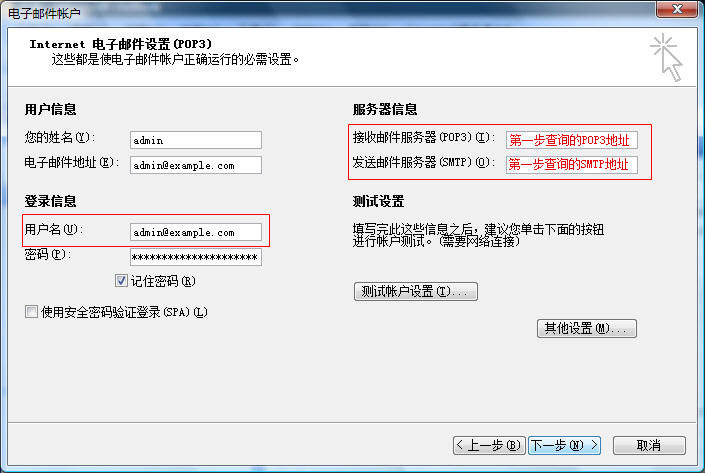
3.点击"其他设置"-"发送服务器",选择"我的发送服务器(SMTP)要求验证"和"使用与接收邮件服务器相同的设置"
4.点击【确定】,返回上个页面点击【下一步】完成设置,如若您的邮件收发需要采用SSL加密,请点击【高级】标签:接收服务器端口号为:995,发送服务器端口号为:465 。并分别勾选【此服务器要求加密连接SSL】,如下图所示:
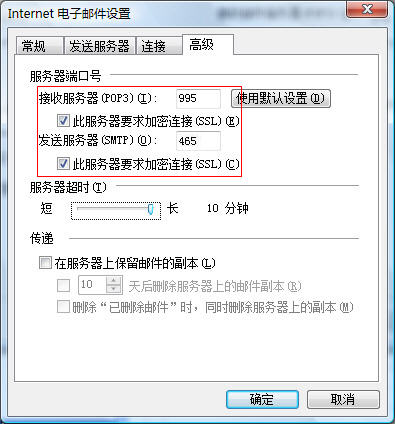
5.点击【确定】,返回上个页面点击【下一步】完成设置